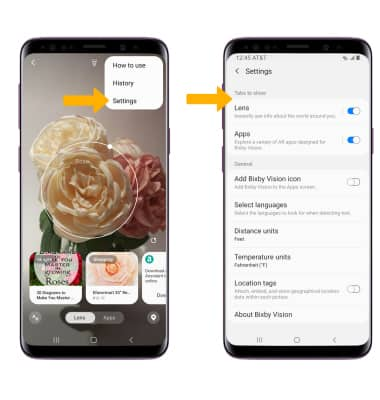Inteligencia visual
Obtener acceso a la inteligencia visual
1. En la pantalla principal, selecciona la ![]() aplicación Camera.
aplicación Camera.
2. En la aplicación Camera, deslízate hacia la izquierda para tener acceso a MORE. Selecciona BIXBY VISION.
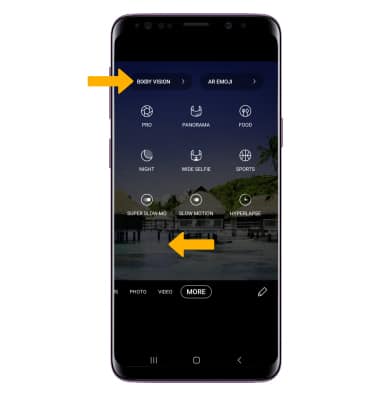
3. Lee el mensaje de Bixby Vision, luego selecciona el círculo "I agree to all of the above". Selecciona Continuar. Revisa los términos y condiciones, luego selecciona I agree to all of the above circle, luego selecciona Next.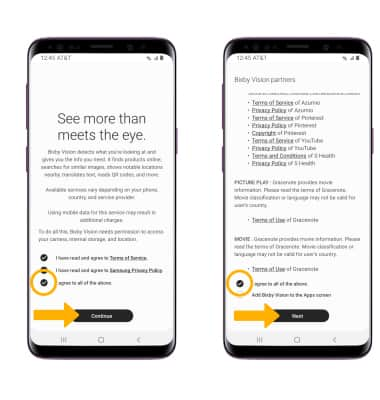
Usar inteligencia visual
Enfoca un objeto o un lugar con la cámara del dispositivo. Bixby Vision identificará automáticamente el objeto o lugar.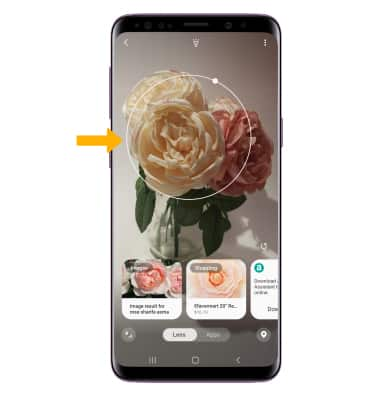
Para encontrar ubicaciones u objetos similares, enfócate en una ubicación u objeto, luego selecciona Images. Selecciona la imagen que desees para ver la imagen en línea.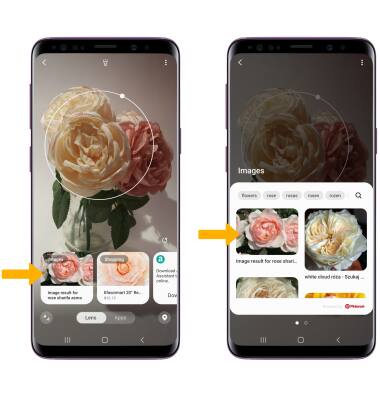
Para comprar objetos similares, enfócate en un artículo, luego selecciona Shopping. Selecciona la opción que te gustaría buscar y comprar y sigue las indicaciones.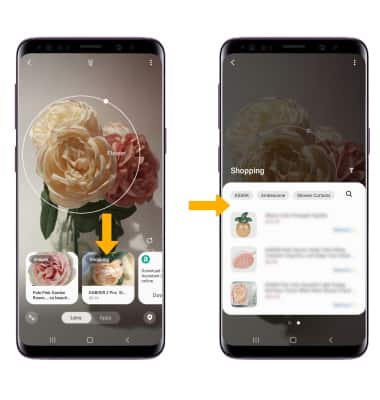
Obtener acceso a las configuraciones de inteligencia visual
En la pantalla Vision, selecciona el ![]() ícono Menu luego selecciona Settings. Edita las configuraciones según lo desees.
ícono Menu luego selecciona Settings. Edita las configuraciones según lo desees.